Не удалось обновить приложение.
Эта ошибка может быть вызвана отключением консоли PlayStation®5 во время обновления. Попробуйте следующее:
- Перезагрузите консоль PlayStation®5.
- Если системное программное обеспечение устарело, обновите его до последней версии. Выберите Настройки > Система > Системное программное обеспечение > Обновление системного программного обеспечения и настройки.
- Выберите приложение, нажмите кнопку параметров и выберите Проверить наличие обновлений.
- Если проблема не решена, выберите приложение на начальном экране, нажмите кнопку параметров и удалите приложение. Установите приложение заново и обновите его до последней версии.
Ошибка CE-107938-8, возникающая на консоли PS5, зверь крайне непростой. Дело в том, что она возникает при обновлении той или иной игры, которую ранее уже пытались обновить, но это обновление закончилось неудачно. По итогу владелец консоли получает в свое распоряжение нерабочую, устаревшую игру, на которую невозможно установить свежий апдейт. Проблема распространяется как на дисковые, так и цифровые версии игр.
Содержание
- Как избавиться от ошибки CE-107938-8 на PS5?
- Перезагрузка PS5
- Удаление игры и ее запуск без доступа к Интернету
- Реконструкция базы данных PS5
- Установка языковых пакетов для игры
Как избавиться от ошибки CE-107938-8 на PS5?
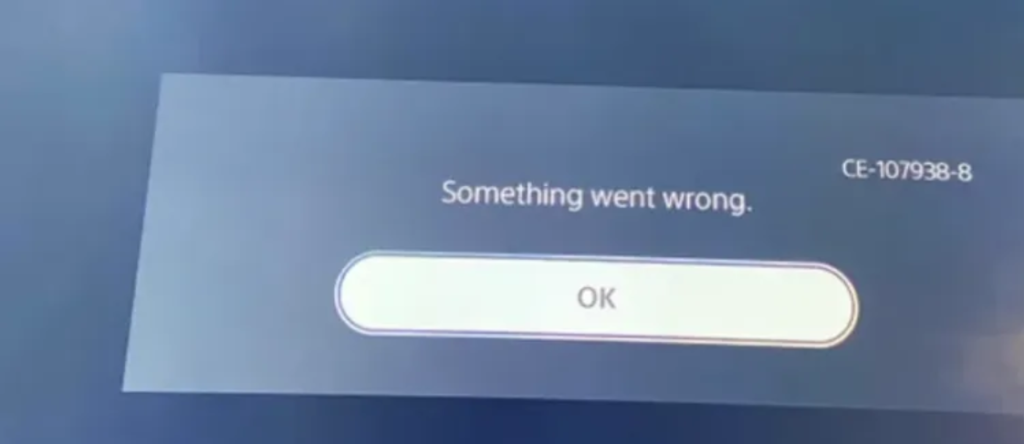
Перезагрузка PS5
Технические специалисты SONY утверждают, что ошибка CE-107938-8 «…может быть вызвана отключением консоли PlayStation 5 во время обновления» — и что ее можно устранить с помощью элементарной перезагрузки консоли. Вы будете удивлены, но такое решение наиболее эффективно в подобной ситуации. Перезапустите PS5 и проверьте, получится ли у вас установить новенький апдейт для нужной игры.
Удаление игры и ее запуск без доступа к Интернету
Довольно странный метод, однако некоторые пользователи в сети утверждают, что им удалось избавиться от ошибки CE-107938-8, переустановив «проблемную» игру и запустив ее без доступа к Интернету. Попробуйте сделать на своей PS5 следующее:
- Выберите игру на главном экране (либо в библиотеке игр), нажмите «OPTIONS» на контроллере и выберите «Удалить». После удаления игры выключите PS5.
- Запустите консоль. Убедитесь, что в ее приводе не находится никаких дисков. Если там есть диск, вытащите его и снова перезагрузите консоль.
- Перейдите в сетевые настройки и отключите доступ к Интернету — это очень важный шаг!
- Вставьте игровой диск в привод и начните установку игры.
- Как только установка игры будет завершена, вернитесь в сетевые настройки и откройте своей консоли доступ к Интернету.
- Далее выделите установленную игру в личной библиотеке, нажмите кнопку «OPTIONS» и выберите «Проверить наличие обновлений».
- Подождите окончания установки всех обновлений для игры (может занять достаточно продолжительное время).
- И теперь главное: после обновления игры выждите около 10-15 минут. Просто оставьте свою консоль в покое, займитесь чем-то другим.
Завершив все вышеуказанные манипуляции, проверьте наличие ошибки CE-107938-8.
Реконструкция базы данных PS5
Если вы подождали 10-15 минут и ничего не изменилось, то вам необходимо перевести свою консоль в безопасный режим и начать реконструкцию ее базы данных. Как и в предыдущем пункте, убедитесь, что в приводе PS5 не находится никаких дисков и что игра удалена с SSD-хранилища консоли.
«Что за бред, реконструкция тут никак не поможет!» — могли подумать некоторые из вас. Да, вы правы, сам по себе этот процесс не принесет особой пользы. Однако пользователи в сети сообразили, что от ошибки CE-107938-8 можно избавиться, запустив нужную им игру после реконструкции без наличия выхода в Интернет. Верно, снова виноват Интернет.
- Полностью выключите свою PS5. На ее корпусе не должно гореть никаких диодов и она не должна издавать никаких шумов.
- Нажмите и удерживайте кнопку питания на корпусе консоли в течение 15 секунд (!), пока не услышите второй звуковой сигнал. Первый сигнал должен прозвучать где-то через семь секунд.
- Как только войдете в безопасный режим, выберите пункты «Очистить кэш и перестроить базу данных»→«Реконструировать базу данных». Подождите завершения процесса.
Далее вам нужно повторить шаги из предыдущего пункта: отключить PS5 от сети, установить нужную игру, вернуть доступ к Интернету и обновить игру.
Установка языковых пакетов для игры
Сразу хочется предупредить: данный метод подойдет далеко не всем. Ряд пользователей в сети утверждает, что у них получилось избавиться от ошибки CE-107938-8, установив для своей игры все языковые пакеты. Проще говоря, если вам доступна игра только на русском языке, то вам придется докачать к ней английский, французский, немецкий и другие возможные языки.
- Выберите «проблемную» игру на главном экране консоли.
- Нажмите на контроллере на кнопку «OPTIONS» и выберите пункт «Управление игровым контентом».
- Кликните на значок стрелки рядом с языковым пакетом, чтобы начать его загрузку и установку. Сделайте тоже самое для всех доступных языковых пакетов, сколько бы их не было доступно.
На установку может уйти от нескольких минут до нескольких часов — наберитесь терпения. Тем не менее, если верить заявлениям в сети, это может помочь в решении ошибки CE-107938-8 на PS5.
In this post from the MiniTool Partition Wizard website, you can learn how to fix the PS5 error code CE 107938 8. The problem could be caused by various factors. And to solve it, you might need to try multiple solutions.
PS5, short for PlayStation 5, is a popular home video game console provided by Sony Interactive Entertainment. This game console is designed as the successor to PS4. With a PS5 console, users can play a lot of PS4 games and PS5 games.
Compared with PS4, PS5 has been improved a lot in performance. For example, PS5 is designed with a pre-installed M.2 SSD while PS4 comes with an HDD, which means PS5 can run faster. For more details, you can refer to our previous post: PS4 vs PS5: What’s the Difference and Which One to Select.
However, some users might encounter problems while playing the console, such as the crashing issue, error code CE-108255-1, CE 107857 8, etc.
This post introduces another error code, CE 107938 8, which usually happens while users are playing certain games on the game console. Why does this error happen? How to solve the problem? Let’s figure it out in the following content.
Fix 1: Restart Your PS5 Console
An easy way to solve the CE 107938 8 error is to restart your PS5 console. It is frequently used to troubleshoot some common problems on the device.
You can press and hold the power button to turn off the console completely. Then wait until the power light stops flashing, and remove the power cable. After about 20 minutes, re-plug the power cable and turn on your PS5.
After restarting your console, check whether the error code disappears. If it still exists, you should move on to the next fix.
Fix 2: Rebuild Database
If restarting the console doesn’t help, you might need to rebuild database. By rebuilding database, you can let your PS5 console scan the drive and create a new database on your system. Don’t worry about your personal data. You won’t lose it during the operation.
Now, follow the steps below to rebuild database on your PS5.
Step 1: Turn off your PS5.
Step 2: Press and hold the power button for about seven seconds. You can release the button when you hear the second beep.
Step 3: Connect the PS5 controller to your console and press the PS button to boot PS5 in Safe Mode.
Step 4: When you are in Safe Mode, you will see the following seven options. And you need to select the fifth one “Clear Cache and Rebuild Database”.
- Restart PS5
- Change Video Output
- Update System Software
- Restore Default Settings
- Clear Cache and Rebuild Database
- Reset PS5
- Reset PS5 (Reinstall System Software)
Step 5: On the next screen, select OK to confirm the operation.
Then you can try playing the same game again and check if the error CE 107938 8 has been solved.
Fix 3: Update Your PS5 System Software
If your PS5 is outdated, you might also encounter the PS5 error CE-107938-8. Since the PS5 console was released in November 2020, Sony has released some system software updates regularly. An update usually comes with bug fixes, new features, or performance improvement. Therefore, it is always recommended to install the available system updates on your PS5 as soon as possible.
To troubleshoot the problem, you can try updating your PS5 system software. And here are 2 methods:
- Update the PS5 console via Settings.
- Update the PS5 console via a USB flash drive.
Let’s see them one by one.
Method 1: Update PS5 in Settings
An easy way to update PS5 system software is to check for available updates via Settings using the Internet.
You just need to go to Settings and select System > System Software > System Software Updates and Settings > Update System Software > Update Using Internet > Update > OK.
Then you should wait patiently until the process is finished.
Method 2: Update PS5 with a USB Flash Drive
Compared with the first method, this method is more complicated. However, it is quite useful when your PS5 console doesn’t work properly or can’t connect to the internet. You can also have a try when you receive PS5 error CE-107938-8.
Here are the detailed steps.
Step 1: Prepare a USB flash drive and connect it to your PC. If there are important files on your USB drive, please back them up at first, because you have to format the USB drive to FAT32 before downloading the PS5 system update file.
Tip:
1. On a Windows PC, there are many ways to format a USB flash drive, such as Disk Management, File Explorer, and Command Prompt. However, those tools can’t help when the partition on your USB flash drive is larger than 32 GB, as you need to format it to the FAT32 file system.
2. To solve the problem, you can try MiniTool Partition Wizard, a professional and reliable partition manager tool. You can format a partition larger than 32 GB free with this tool.
Free Download
Step 2: Download, install, and run MiniTool Partition Wizard. When you get the main interface of MiniTool Partition Wizard, select the partition on your USB flash drive and click the Format Partition feature located on the left action panel.
Step 3: In the pop-up window, select the FAT32 file system and click OK. You can also change the partition label and cluster size here. Then click the Apply button to execute the pending operations.
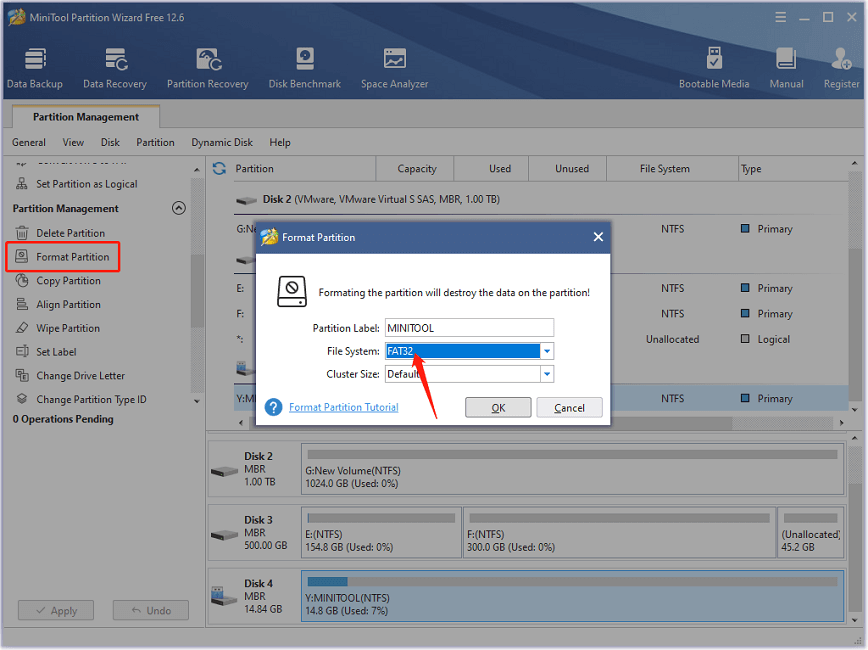
Tip: In addition to formatting a partition, MiniTool Partition Wizard can help you create, resize, move, delete, and wipe partitions easily. If you lose important files or even partitions, it can also help you recover them. Therefore, don’t hesitate to try this tool.
Step 4: Download the latest PS5 system update file from the official PlayStation website to the FAT32 formatted USB flash drive.
- Open the USB flash drive in File Explorer and create a new folder named PS5.
- Inside the PS5 folder, create another folder named UPDATE.
- Open a web browser and go to the PlayStation support Find the PS5 console update file and right-click it. Then select the Save link as option.
- In the pop-up window, select the UPDATE folder you just created to save the update file.
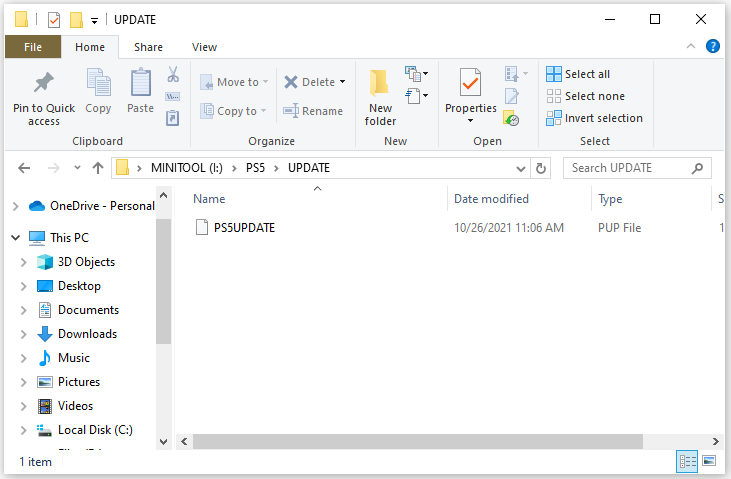
Step 5: After downloading the PS5 update file, you can connect the USB file to your PS5 console. Then boot the console in Safe Mode and select Update System Software > Update from the USB Storage Device > OK.
You should wait patiently while updating PS5 system software. After that, you can turn on your PS5 console and run the involved game to check whether the error code has been fixed successfully.
MiniTool Partition Wizard helps me to format my USB flash drive to FAT32 quickly so I can use the USB drive to update my PS5 console. I’d like to share it with you!Click to Tweet
Fix 4: Delete Corrupted Data
PS5 CE-107938-8 error might also appear due to corrupted game data. To troubleshoot the problem, you can delete saved game data and check if it helps. If there are important game data, you’d better back it up to a PS5 external hard drive or the PlayStation cloud in advance.
Step 1: On your PS5 console, go to Settings and select Storage > System Storage > Saved Data.
Step 2: On the games list, select the game where you encounter the error code CE 107938 8. Then delete saved data files for the game.
After that, you can restart the PS5 console and run the involved game to check whether the error code has been fixed.
Fix 5: Reinstall the Involved Game
Some users have removed the error code CE 107938 8 by reinstalling the involved game. You can also have a try.
Step 1: Go to Settings from the home screen.
Step 2: Select Storage > Console Storage (or USB Extended Storage) > Games and Apps.
Step 3: Select Delete Content. Then choose the game you want to uninstall and select the Delete button.
Step 4: Download, install, and play the game again to check if the problem disappears.
Fix 6: Factory Reset Your PS5
If all the above solutions failed to solve the PS5 error code CE-107938-8, you may need to factory reset your PS5 console.
In this way, your PS5 console will be restored to the default factory settings and all the content will be deleted, including your personal data and saves. Therefore, before the operation, you’d better back up all the content to an extended storage device or the PlayStation Plus cloud service. Then you can follow the steps below to factory reset your PS5 console.
Step 1: On PS5, navigate to Settings > System.
Step 2: Select System software > Reset options > Reset your console.
Step 3: You will receive a message “All users and all data will be deleted. Console sharing and offline play will be disabled for all users on this PS5”. And you should select the Reset button.
The PS5 console will restart during the process. You can set up the system once it is reset successfully.
Alternatively, you can boot your PS5 in Safe Mode and select the sixth option “Reset PS5”. Then follow the on-screen instructions to finish the operation. Similarly, please remember to back up your user data before factory resetting your PS5.
Are you bothered by PS5 error code CE-107938-8? Why does it happen? How to solve the problem? Don’t be upset when you encounter the same error. Here are some solutions.Click to Tweet
Bottom Line
Error code CE-107938-8 is an issue that is common to see on PS5 consoles. The error could be caused by various factors. And to solve the problem, you might need to try multiple solutions. This tutorial introduces the top 6 solutions and you can follow them one by one to troubleshoot the problem on your console. Some of them will delete the data on your PS5 console and don’t forget to back it up in advance.
Hope this post can be helpful for you! If you have any ideas or suggestions, you can post them in the following comment zone. By the way, for any problems with MiniTool Partition Wizard, you can contact our support team by sending us an email via [email protected].
Разберём причины возникновения кодов ошибок при использовании игровой консоли PS5, опишем всевозможные способы их решения.
PlayStation 5 – это последнее поколение популярнейшей игровой консоли Sony, которое выпускается с 2020 года. Её отличие от конкурентов заключается в большом количестве интересных эксклюзивов, например, Horizon Forbidden West. В техническом же плане она не сильно отличается от XBox Series X. Смотрите так же: Коды ошибок PlayStation 4 и Коды ошибок PlayStation 3.
Владельцы PS5 сталкиваются с разнообразными ошибками, связанными с программным обеспечением приставки. Часть из них исправляются патчами, другие же требуют действий пользователя. Это общие ошибки, сетевые, ошибки сети самой PlayStation, ошибки исключений, проблемы веб-сервера и Web View.
Проблемы общего характера
Проблемы такого типа встречаются чаще всего. Ошибки общего характера сложнее всего определить и исправить, так как их много и относиться они могут к чему угодно. Методы исправления ситуации могут быть разными (в зависимости от конкретной ошибки), но сначала нужно разобраться с кодами и понять, в чём именно проблема.
PS5 Error Code CE-100028-1
На твердотельном накопителе недостаточно свободного места. Убедитесь, что у вас есть необходимое свободное пространство.
Проверьте, достаточно ли места для загрузки:
- Настройки > Хранилище > Системное хранилище.
Как удалить из системного хранилища:
- Выделите данные, которые вы хотите удалить, и нажмите кнопку выбора. Выберите Удаление удалить содержимое.
Как удалить на главном экране:
- Выделите содержимое, которое вы хотите удалить, и нажмите кнопку options. Выберите Удалить удалить содержимое.
PS5 Error Code CE-107938-8
Не удалось обновить приложение. Выключение консоли PlayStation®5 во время обновления иногда может вызвать эту ошибку.
Пожалуйста, попробуйте выполнить следующие действия:
- Перезагрузите консоль PlayStation®5.
- Если программное обеспечение вашей системы не обновлено, пожалуйста, обновите его до последней версии. Перейдите к Настройки > Система > Системное программное обеспечение > Обновления и настройки системного программного обеспечения.
- Выберите приложение, нажмите кнопку опций и выберите Проверьте наличие обновления.
- Если проблема сохраняется, выберите приложение на главном экране, нажмите кнопку опций и удалите приложение. Переустановите приложение и обновите его до последней версии.
PS5 Error Code CE-107750-0
Произошла системная ошибка.
- Выключите консоль PlayStation®5, отсоедините кабель питания и подключите его обратно, затем перезапустите консоль PS5™.
- Если ваше системное программное обеспечение не обновлено, пожалуйста, обновите его до последней версии. Перейдите к Настройки > Система > Системное программное обеспечение > Обновления системного программного обеспечения и настройки.
- Если у вас все еще есть проблемы, попробуйте выполнить следующее руководство по обновлению системного программного обеспечения с помощью USB-накопителя.
PS5 Error Code CE-108255-1
Самая частая и неприятная ошибка из всех. Она говорит о том, что конкретная игра не поддерживается новой платформой. Вся проблема в разработчиках – многие ещё не успели адаптировать свои эксклюзивы под новую платформу. Поэтому пока такие ошибки могут возникать в весьма большом количестве.
К сожалению, решить эту проблему собственными силами не представляется возможным. Некоторые пользователи обращались в техподдержку Sony, где им советовали приобрести дополнительно консоль прошлого поколения для того, чтобы у них шли все требуемые игры. Но такое решение явно нельзя назвать подходящим. Остаётся только ждать.
PS5 Error Code CE-107520-5
Код сигнализирует о том, что прошивка приставки уже устарела и для нормальной работы устройства требуется новая версия. Интересно, что новые версии прошивки выпускаются регулярно, но многие ошибки программного характера не исправляются. Спрашивается, для чего тогда обновлять ОС консоли?
Есть несколько вариантов обновления прошивки: самый простой и доступный – просто подключить консоль к интернету. На экране сразу появится предложение по обновлению прошивки, потребуется нажать кнопку подтверждения.
Существует альтернативный вариант: при помощи ПК скачать прошивку, скинуть её на флешку и прошить вручную (но здесь требуется опыт).
PS5 Error Code CE-108862-5
Чаще всего этот код сигнализирует о том, что PlayStation не может подключиться к серверу конкретной игры. Но следует проверить состояние сети в самой консоли, зайдя в соответствующий пункт настроек. Если подключение к интернету присутствует, то проблема явно на стороне игрового сервера.
Здесь пользователь бессилен – остаётся только ждать, пока разработчики игры исправят проблему с подключениями. Как уже говорилось выше, такая ситуация возникает потому, что многие разработчики не успели адаптировать свои продукты под особенности новой консоли. Поэтому нужно просто потерпеть.
PS5 Error Code CE-105799-1
Ещё одна наиболее распространённая ошибка, которая сопровождается сообщением о том, что консоль не может подключиться к серверу. Чаще всего проблема возникает с подключением PSN, так что первым действием будет проверка подключения самой PlayStation. Если интернет на консоли отключён, необходимо его включить в настройках.
Проблема может возникать, если используется Wi-Fi соединение (оно может быть нестабильным). Стоит проверить настройки маршрутизатора и в случае необходимости переключиться на проводное соединение LAN. Если не получается – перезагрузите консоль и попробуйте подключиться ещё раз. Также стоит обновить прошивку роутера.
PS5 Error Code CE-107857-8
Проблема связана со сбоями в определённых играх, очередями загрузки и сбоями установки. В частности, некоторые пользователи сообщили, что это происходит при попытке запустить Demon’s Souls. Несмотря на достаточно высокую сложность ошибки, есть несколько способов, позволяющих исправить ситуацию.
Для начала убедитесь, что у вас установлена последняя версия прошивки консоли. Только после этого можно переходить к решению проблемы.
Инструкция для исправления ошибки CE-107857-8:
- Запустите консоль в безопасном режиме. Для этого нужно полностью выключить консоль, а затем нажать и удерживать кнопку питания. Вы услышите звуковой сигнал при запуске консоли, но нужно кнопку питания нажатой, пока не услышите второй звуковой сигнал семь секунд спустя.
- Подключите контроллер Dual Sense через USB, чтобы можно было перемещаться по меню.
- Выберите вариант 5, «Перестроить базу данных».
- Подождите, пока приставка перезагрузится.
- Скачайте игры.
Теперь эти игры должны загружаться без проблем. Ещё один вариант исправления ситуации с конкретной игрой — установите физическую копию (если она в наличии). В случае с некоторыми игрушками исправить ситуацию не получается, в этом случае нужно будет просто ждать обновления.
PS5 Error Code CE-113212-0
Sony признала эту ошибку «распространённой». Как правило, она сопровождается сообщением о невозможности подключения к серверу. Компания Sony рекомендует официальный метод исправления проблемы.
Инструкция от Sony по CE-113212-0:
- Проверьте страницу статуса PSN, которая сообщит вам, есть ли проблемы с обслуживанием.
- Перезагрузите консоль и попробуйте подключиться к интернету с помощью проводного подключения, затем измените настройки.
- Если вы используете беспроводное соединение, проверьте его стабильность. Попробуйте установить консоль ближе к маршрутизатору или устраните препятствия между PS5 и роутером.
- Выключите маршрутизатор и перезапустите его через 5 минут.
- Обновите прошивку вашего маршрутизатора.
- Попробуйте открыть следующие порты — TCP: 80, 443, 3478, 3479 и UDP: 3478, 3479, 49152 ~ 65535.
- Настройте статический IP-адрес вручную в настройках сети.
- Попробуйте изменить настройки DNS в параметрах консоли.
С высокой долей вероятности все вышеперечисленные действия помогут, и ошибка более не будет появляться. По крайней мере, представители компании Sony предлагают именно такой вариант решения проблем. По отзывам пользователей, помогает именно вариант с обновлением прошивки роутера и последующим подключением по проводу, вместо Wi-Fi.
PS5 Error Code CE-112069-9
Ещё одна весьма распространённая ошибка в новых консолях. В результате возникновения данной проблемы пользователь получает сообщение вида «произошла ошибка при передаче данных по сети». Она связана с передачей данных между PS4 и PS5. Существует официальная инструкция от разработчиков Sony, которая позволяет обойти ошибку и нормально использовать PS5.
Официальная инструкция:
- Если консоли подключены к сети по беспроводной сети, попробуйте вместо этого использовать проводное соединение с помощью кабеля Ethernet.
- Выключите беспроводной маршрутизатор и подождите не менее пяти минут, а затем перезагрузите устройство.
- Повторите попытку передачи данных: «Настройки» → «Система» → «Системное программное обеспечение» → «Передача данных».
- Для передачи сохранений попробуйте использовать USB накопитель или облачное хранилище.
Также специалисты Sony отмечают, что не нужно использовать функцию тестирования сети во время фоновой передачи данных или вручную переводить PS5 в режим ожидания. Такие действия могут негативно повлиять на процесс обмена данными. Приведённые рекомендации обязательны к исполнению, если ошибка действительно появляется.
PS5 Error Code CE-110538-8
Проблема с таким кодом актуальна только для тех моделей PS5, которые снабжены BD-приводом. Если коротко, то она сообщает об ошибке чтения диска. Если у вас PlayStation, которая поддерживает исключительно цифровые версии игр, то к вам эта проблема не имеет никакого отношения.
Специалисты Sony утверждают, что в большинстве случаев проблема связана именно с самим диском, а не с консолью. По этому поводу они предлагают собственные рекомендации.
Рекомендации Sony:
- Проверьте диск и убедитесь, что на нём нет никаких поверхностных следов: отпечатки пальцев, пятна, лёгкие царапины.
- Попробуйте вставить другой диск (для исключения проблем с консолью).
- Убедитесь, что диск вставлен правильно (рекомендация для новичков).
Если ничего из вышеперечисленного не работает, рекомендуется обратиться в службу поддержки клиентов Sony. Но там в большинстве случаев рекомендуют скачать цифровую версию игры (если встроенный накопитель PS5 позволяет). А от себя можно добавить, что если в ПК есть пишущий BD привод, то можно попробовать скачать образ игры и записать на свежий диск.
PS5 Error Code CE-108889-4
Согласно официальному сайту Sony, эта ошибка говорит о проблемах с программным обеспечением PlayStation 5. Поскольку консоль является достаточно свежей, такие ошибки встречаются часто, ведь разработчикам необходимо время для исправления всех возникших багов (и не всегда оно есть).
Инструкция по исправлению ошибки:
- Подключите PS5 к интернету и обновите ПО консоли последней версии. Если не получится — перезапустите соединение и саму приставку, а затем попробуйте загрузить обновление ещё раз.
- Попробуйте другой способ загрузки обновления, либо используйте usb-накопитель. Также можно использовать игровой диск.
- В последнем случае просто вставьте диск, и если он содержит более свежую версию ПО, появится мастер, который поможет пройти процесс обновления. Достаточно следовать инструкциям.
В PS5 многие проблемы решаются обновлением ПО, ведь разработчики в новых версиях устраняют известные баги. Только часто после такого обновления появляются новые ошибки. Но это уже норма для программного обеспечения в современном мире. Всё же новые версии работают гораздо стабильнее старых.
PS5 Error Code CE-108360-8
А во эта проблема носит аппаратный характер и сопровождается сообщением «проверьте подключение HD-камеры и камеры PlayStation». У компании Sony есть собственные рекомендации, позволяющие исправить ошибку.
Рекомендации разработчиков:
- Для работы камеры PS5 требуется специальный адаптер. Проверьте способ подключения устройства.
- По возможности используйте устройство в ярко освещённом помещении.
- Проверьте положение камеры и при необходимости отрегулируйте её.
- Перейдите к настройкам камеры PS на PS5 и примените стандартные параметры.
PS5 Error Code CE-107649-7
Снова проблема, характерная для приставок с дисковым приводом. Ошибка сопровождается текстом «Диск имеет содержимое, отличное от установленных данных». Ошибка официально признана разработчиками Sony, они же предложили методы её исправления, которые в большинстве случаев работают.
Такая ситуация возникает в том случае, если диск содержит некие дополнительные данные (вроде DLC), которых нет в официальной версии игры. Специалисты из Sony в этом случае рекомендуют использовать другой носитель информации, который лишён дополнительного контента. Только перед этим нужно будет удалить уже установленную игру.
PS5 Error Code CE-106485-4
Ошибка, которая долгое время находилась в «распространённых», но в последнее время встречается всё реже. Она сопровождается сообщением «Возможно, возникла проблема с чтением системного ПО или данных приложения». Она до сих пор находится в базе данных Sony, поэтому имеется инструкция для её исправления.
Существует только одно средство для исправления ситуации – обновление прошивки консоли до последней версии. В новой редакции ПО разработчики исправили данную проблему, и она больше не появляется. Так что, если вы ещё не обновили PS5, рекомендуется сделать это немедленно: уйдёт большое количество ошибок.
PS5 Error Code CE-10028-1
Эта проблема напрямую связана с установленным в консоли твердотельным накопителем. Рано или поздно её видят все пользователи, так как она сигнализирует о том, что на внутреннем диске недостаточно свободного места. Сопровождается ошибка соответствующим сообщением, так что сомнений быть не может. Решение простое: освободить немного места на встроенном накопителе.
Инструкция по исправлению ошибки:
- Сначала посмотрите, сколько у вас свободного места, перейдя в «Настройки» → «Хранилище» → «Системное хранилище».
- Выделите элементы, которые вы хотите удалить, и нажмите кнопку «Выбрать».
- Нажмите «Удалить», чтобы убрать содержимое накопителя.
SSD-накопитель PS5 обладает ограниченным объёмом (весьма небольшим), поэтому всегда следите за тем, сколько у вас свободного места. Помните, что можно перемещать некоторые данные (игры PS4) на внешний жёсткий диск, чтобы сэкономить место. Если позволяет ёмкость внешнего накопителя.
PS5 Error Code CE-100005-6
Снова, проблема, характерная только для стандартной версии консоли, снабжённой приводом дисков. Она сопровождается сообщением «Возникла проблема с чтением диска». Этот код ошибки PS5 возникнет только в том случае, если с диском что-то не так, хотя диски Blu-ray отличаются высоким уровнем надёжности.
Инструкция по исправлению проблемы:
- Выключите консоль и отсоедините кабель питания, затем снова подключите его.
- Перезагрузите приставку.
- Вставьте другой диск.
- Очистите диск мягкой тканью, чтобы удалить пыль или грязь.
PS5 Error Code CE-100002-3
Самая первая ошибка, которая появилась сразу же после выхода новой консоли. Понятно, что разработчик сразу же предложил её решение. Проблема сопровождается сообщением о том, что ОС не удалось обновить приложение. Ранее проблема носила массовый характер, но с выходом обновлений прошивки ситуация несколько изменилась.
Ошибка с таким кодом появляется в том случае, если возникает какая-то проблема с установкой обновлённой версии приложения. Поэтому рекомендуется обновить системное ПО (прошивку) PS5 до последней версии и попробовать переустановить файл. В новой версии ОС специалисты Sony уже устранили данный баг.
PS5 Error Code CE-108262-9
Тот редкий случай, когда ошибка возникла после установки обновления ОС от Sony. Ранее такая проблема не наблюдалась. Суть её заключается в том, что консоль зависает даже при простом листании меню и предлагает загрузиться в безопасный режим. Это связано с онлайн-сервисами, и пользователям рекомендуется либо использовать кабель Ethernet, либо подключаться к другому диапазону частот Wi-Fi.
Специалисты Sony пока не признали проблему, поэтому официального способа для исправления ситуации нет. Приходится следовать рекомендациям пользователей, которые смогли побороть ошибку собственными силами. Но вариант переключения на проводной интернет работает не у всех.
Ошибки сети
Сетевые ошибки считаются самыми частыми, если речь идёт о Sony PlayStation 5. Чаще всего проблема возникает на стороне пользователя (нестабильное соединение, медленный роутер), но также часты проблемы на стороне сервера или же по причине неправильных настроек самой консоли.
PS5 Error Code NW-102650-4
PS5 Error Code NW-102417-5
PS5 Error Code NW-102315-2
PS5 Error Code NW-102261-2
PS5 Error Code NW-102308-4
PS5 Error Code NW-102307-3
PS5 Error Code NW-102265-6
PS5 Error Code NW-102311-8
PS5 Error Code NW-102636-8
Часто возникающие ошибки, сопровождающаяся сообщением «Не удаётся подключиться к серверу». Причины неудачного подключения могут быть разными, но для них всех имеется одна инструкция. Она была подготовлена специалистами Sony, так как данная проблема зарегистрирована на официальном сайте компании.
Исправление проблемы:
- Зайдите на страницу статуса PSN, чтобы узнать, есть ли какие-либо проблемы.
- Перезагрузите консоль и используйте проводное подключение для доступа в сеть.
- При использовании беспроводного подключения проверьте место установки и, если возможно, поднесите PS5 поближе к маршрутизатору.
- Выключите маршрутизатор или роутер, подождите пять минут, затем снова включите его.
- Обновите прошивку роутера (если возможно).
- Попробуйте открыть следующие порты — TCP: 80, 443, 3478, 3480 и UDP: 3478, 34709 и 49152~65535.
- Перейдите в раздел параметров сетей и настройте статический IP-адрес, чтобы улучшить стабильность.
- Перейдите в настройки DNS в параметрах сети и попробуйте использовать альтернативный DNS.
Сетевые ошибки PlayStation
От обычных ошибок сети эти отличаются тем, что они возникают из-за самой консоли, а не благодаря настройкам роутера или модема, поэтому пути для решения проблем в этом случае будут немного отличаться. Некоторые ошибки вовсе не имеют решений, так как разработчики ещё не успели их исправить.
PS5 Error Code NP-104530-3
Одна из немногих ошибок, которая не была признана компанией Sony. По отзывам пользователей известно, что она неким образом связана с внезапным закрытием приложения или игры. Как уже упоминалось, Sony не предоставила никаких официальных исправлений. Однако пользователи сообщили, что переустановка игры или приложения может устранить проблему.
PS5 Error Code NP-103111-7
Проблема, связанная с перегрузкой сервера или загруженностью сервиса. Данная ошибка признана компанией Sony, поэтому имеется официальная инструкция для устранения неприятной ситуации. Существует ряд ошибок PS5, которые имеют такие же проблемы и решения, так что проблему можно назвать распространённой.
Инструкция для решения проблемы:
- Сбросьте настройки подключения к интернету в PS5 и запустите тест подключения.
- Выключите маршрутизатор или модем, подождите 5 минут, а затем снова включите его.
- Повторите попытку соединения позже, так как линия просто может быть «временно перегружена».
Эта же инструкция актуальна для ошибок с кодами PS5 Error Code NP-103109-4, PS5 Error Code NP-103107-2, PS5 Error Code NP-103105-0, так как эти проблемы имеют одинаковые причины возникновения – перегрузку сервера или проблемы с очередью в приложении. Потому описанные выше действия помогут.
PS5 Error Code NP-103047-5
Невозможно подключиться к сети PlayStation™Network. Это может быть вызвано перегрузкой сервера.
Проверьте следующее:
- Проверьте страницу состояния PSN.
- Выключите маршрутизатор, подождите не менее 5 минут, затем перезапустите его.
- Линия, вероятно, временно занята. Пожалуйста, оставьте на некоторое время и повторите попытку позже.
PS5 Error Code NP-102947-3
В компании Sony утверждают, что появление ошибки такого типа связано с нестабильным подключением к интернету, в результате чего файл последнего обновления для приложения не может быть найден. Существует ряд шагов, которые помогут исправить ситуацию достаточно быстро (если следовать всем шагам).
Шаги для исправления ситуации:
- Перезагрузите консоль и подключитесь к сети с помощью кабеля, а затем снова настройте параметры сети.
- При использовании беспроводного подключения проверьте место установки. Если возможно, переместите приставку ближе к маршрутизатору и устраните любые препятствия.
- Выключите роутер и подождите пять минут, затем перезапустите его. Также можно попробовать обновить прошивку роутера.
- Установите последнюю версию системного ПО консоли.
- Если ничего не помогает, подождите некоторое время и повторите попытку позже.
PS5 Error Code NP-102946-2
Весьма распространённая ошибка среди пользователей PS5. Если у вас появляется эта ошибка, то необходимо установить файл обновления для приложения последней версии. Компания Sony предоставила руководства для правильного обновления на своём официальном сайте. Шаги достаточно простые.
Инструкция для исправления проблемы:
- Подключите PS5 к интернету и загрузите файл последнего обновления.
- Если во время загрузки вы получите сообщение об ошибке, проверьте, достаточно ли свободного места на основном накопителе консоли.
- Дождитесь завершения обновления.
PS5 Error Code NP-102944-0
Эта ошибка PS5 почти идентична NP-102945-1 и связана с обновлением системного программного обеспечения. Возникает она не особенно часто, но компания-производитель признала её и дала официальные рекомендации, касающиеся её устранения. Процесс восстановления работоспособности консоли несложен.
Инструкция по исправлению ошибки:
- Перезагрузите сетевое оборудование и PS5, а затем попробуйте обновить систему снова.
- Попробуйте альтернативные варианты обновления (usb-накопитель или диск).
Для решения ошибки PS5 Error Code NP-102945-1 можно использовать эту же инструкцию, поскольку она идентична.
PS5 Error Code NP-102942-8
Проблема с такой кодировкой напрямую связана с PlayStation Network. Она говорит о том, что конкретная функция не может быть применена, так как у пользователя установлено ограничение по возрасту (даже если никто его не устанавливал). Компании Sony хорошо известно об этой проблеме и есть простой метод её устранения.
Для исправления ошибки нужно проверить возраст, указанный учётной записи, и просмотреть параметры родительского контроля. Если параметры сбились, то достаточно их поправить и изменить возраст в аккаунте. После этого ошибка PS5 Error Code NP-102942-8 не должна более появляться.
PS5 Error Code NP-102955-2
Проблема была замечена достаточно большим количеством пользователей. Ошибка с этим кодом дополняется сообщением «Информация об учётной записи неверна». Хорошо то, что проблема достаточно просто решается. Дважды проверьте своё имя пользователя и пароль, который вводится в окно для доступа.
Если всё правильно, но войти не удаётся, придётся обратиться в службу поддержки клиентов и сбросить свой пароль. Смена пароля довольно проста, поэтому, как только процедура будет завершена, обязательно запишите его в надёжном месте на всякий случай. Аналогичная ошибка в своё время появлялась на PS4.
Ошибки исключений
Это проблемы, которые не отнести ни к одной из категорий, поэтому они и называются «исключениями». Инструкции для решения таких проблем не отличаются сложностью, но нужно выполнять все шаги аккуратно для того, чтобы ещё больше не усугубить ситуацию (у неопытных пользователей такое случается).
PS5 Error Code E2-8223b089
PS5 Error Code E2-8223b400
Одно из самых первых «исключений», которое возникло практически сразу после релиза консоли. Ошибки с этим кодом указывают на проблемы с сервером. Разработчикам из Sony прекрасно известно о них, поэтому существует официальный способ её исправления, который является достаточно простым.
Инструкция для обхода проблемы:
- Проверьте страницу статуса PSN, чтобы узнать, есть ли какие-либо проблемы со стороны Sony.
- Выключите беспроводной маршрутизатор и подождите пять минут, затем включите его.
- Нажмите «Исправить и подключиться» для получения дополнительных сведений об устранении неполадок.
Проблемы веб-сервера
Эти ошибки сигнализируют том, что по какой-то причине консоль не может подключиться к удалённому серверу. Причины возникновения такой ситуации могут быть разными, поэтому и способы решения проблемы отличаются. Инструкции достаточно простые, с ними справится даже новичок.
PS5 Error Code WS-117224-7
Ошибка с таким кодом напрямую связана с проблемой настройки двухэтапной аутентификации в аккаунте Sony. Проблема известна разработчикам компании, поэтому они предложили официальный способ исправления ситуации. Ошибка могла возникнуть потому, что идентификатор входа (адрес электронной почты) учётки PSN может быть объединён с другим сервисом Sony Group.
Для исправления ситуации необходимо отменить привязку идентификатора входа и снова попробовать настроить двухэтапную проверку. В большинстве случаев такой способ помогает. Если нет, то самым простым ходом будет регистрация при помощи другого электронного адреса (который стопроцентно ни к чему не привязан).
PS5 Error Code WS-116522-7
Ошибка с этим кодом говорит о проблемах с обновлением программного обеспечения консоли. Практически всегда она сопровождается сообщением «Последняя версия системного программного обеспечения не распознана, и обновление не удалось». Проблема официально признана Sony и есть определённые шаги для исправления ситуации.
Инструкция по обходу проблемы:
- Перезагрузите PS5 и подключитесь к интернету с помощью проводного подключения.
- При использовании беспроводного подключения проверьте место установки и попробуйте поднести консоль поближе к маршрутизатору. Устраните все препятствия, которые могут прервать соединение.
- Выключите маршрутизатор, подождите пять минут, а затем снова включите его.
Также можно попробовать обновить систему при помощи диска (о том, как это сделать было сказано чуть выше). Такая же инструкция может использоваться для устранения проблем с кодировкой PS5 Error Code WS-116439-4, PS5 Error Code WS-115195-2, поскольку причины для их возникновения практически идентичны.
PS5 Error Code WS-116420-4
Ещё одна распространённая ошибка в консоли Sony PlayStation 5. Она также демонстрируется вместе с сообщением о том, что консоль по каким-то причинам не может соединиться с сервером. О проблеме в Sony хорошо известно, поэтому имеется достаточно простой официальный способ исправления проблемы.
Инструкция для обхода ошибки:
- Зайдите на страницу статуса PSN, чтобы узнать, есть ли какие-либо проблемы.
- Перезагрузите консоль и используйте проводное подключение для доступа в сеть.
- При использовании беспроводного подключения проверьте место установки и, если возможно, поднесите PS5 поближе к маршрутизатору.
- Выключите маршрутизатор или роутер, подождите пять минут, затем снова включите его.
- Обновите прошивку роутера (если возможно).
- Попробуйте открыть следующие порты — TCP: 80, 443, 3478, 3480 и UDP: 3478, 34709 и 49152~65535.
- Перейдите в раздел параметров сетей и настройте статический IP-адрес, чтобы улучшить стабильность.
- Перейдите в настройки DNS в параметрах сети и попробуйте использовать альтернативный DNS.
PS5 Error Code WS-116332-6
Ошибка сопровождается страшным, на первый взгляд, сообщением «Доступ к PlayStation Network с вашей консоли запрещён по причинам нарушения условий предоставления услуг». Если вы не нарушили условия предоставления услуг PSN (чего вам действительно не следует делать), стоит проверить некоторые настройки.
Исправление ситуации:
- Проверьте игровой сервер на веб-сайте разработчика, а также страницу статуса PSN, чтобы узнать, есть ли какие-либо проблемы со стороны Sony.
- Есть вероятность, что сеть испытывает временную перегрузку, поэтому повторите попытку позже.
PS5 Error Code WS-116329-2
Ошибка сопровождается сообщением о том, что вводимый пароль и код доступа к аккаунту не совпадают. Назвать это проблемой невозможно, поскольку вариант здесь только один: вы реально вводите не тот пароль. Специалисты Sony рекомендуют дважды проверить вводимые данные для того, чтобы такие проблемы больше не возникали.
PS5 Error Code WS-116328-1
Данная ошибка сопровождается сообщением «Пожалуйста, установите новейшее системное программное обеспечение». Это говорит о том, что пользователю достаточно просто обновить прошивку консоли для устранения проблемы. Но даже такое простое действие может вызвать определённые сложности, поэтому лучше выполнить ещё кое-какие действия.
Инструкция по обходу ошибки (в процессе обновления):
- Перезагрузите сетевое оборудование и PS5, а затем снова запустите загрузку.
- Попробуйте загрузить обновление для PS5 на usb-устройство или через свой домашний компьютер.
- Обновитесь с помощью игрового диска.
PS5 Error Code WS-116367-4
Если эта ошибка появляется при использовании PlayStation™Network, действие вашей учетной записи может быть приостановлено.
- Проверьте, можете ли вы войти в систему с другого устройства, например с ПК.
- Если вы не можете войти в систему с другого устройства, значит, ваша учетная запись приостановлена из-за нарушения условий обслуживания. Пожалуйста, ознакомьтесь с условиями предоставления услуг и пользовательским соглашением, прежде чем получить доступ к PSN.
PS5 Error Code WS-117224-7
Если эта ошибка возникает при настройке 2-этапной верификации, это связано с тем, что идентификатор входа в учетную запись PlayStation™Network может быть объединен с другой службой Sony Group.
Отсоедините идентификатор входа и попробуйте настроить 2-ступенчатую верификацию снова.
PS5 Error Code WS-116521-6
Возможно, данная служба находится на техническом обслуживании. Проверьте статус сервера на наличие информации о сбоях и техническом обслуживании.
Если на это не влияет сбой или обслуживание сервера, попробуйте выполнить следующие действия по порядку:
- Сбросьте настройки подключения к Интернету на PlayStation®5 и попробуйте выполнить тест подключения к Интернету.
- Выключите маршрутизатор и модем и подождите не менее 5 минут, прежде чем включить их снова.
- Если вышеописанное не сработало, попробуйте повторить попытку позже, так как линия может быть временно перегружена.
PS5 Error Code WS-116483-3
Если возникает эта ошибка, возможно, существует проблема с подключением к серверу.
Попробуйте выполнить следующие действия:
- Проверьте страницу состояния сети PlayStation™Network, чтобы узнать, нет ли проблем с сетью.
- Перезапустите консоль PlayStation®5.
- Выключите маршрутизатор, подождите не менее 5 минут, а затем перезапустите его.
- Это может быть временная проблема. Пожалуйста, повторите попытку через некоторое время.
PS5 Error Code WS-116449-5
Возможно, эта служба находится в процессе технического обслуживания. Проверьте состояние сервера на наличие информации о сбоях и техническом обслуживании.
Если на ошибку не влияет сбой сервера или техническое обслуживание, попробуйте выполнить следующие действия по порядку:
- Сбросьте настройки подключения к Интернету на PlayStation®5 и попробуйте выполнить проверку подключения к Интернету.
- Выключите маршрутизатор и модем и подождите не менее 5 минут, прежде чем снова включить их.
- Если вышеперечисленное не сработало, попробуйте повторить попытку позже, поскольку линия может быть временно перегружена.
Ошибки Web View
Проблемы, связанные с сервисами Web View во многом похожи на серверные, но иногда они требуют нестандартных решений, поэтому и выделяются в отдельную категорию. С большинством подобных ошибок пользователь может справиться собственноручно. Но некоторые из них появляются на стороне самого сервера и здесь сделать ничего нельзя.
PS5 Error Code WV-109144-9
PS5 Error Code WV-109145-0
PS5 Error Code WV-109146-1
PS5 Error Code WV-109153-9
PS5 Error Code WV-109166-3
Ошибки с такой кодировкой сопровождается сообщением «Не удаётся подключиться к серверу». Специалисты из Sony классифицируют их, как проблему с Web View, хотя по всем особенностям они больше похожи на серверную. Даже инструкция по исправлению этих ошибок несколько похожа (она является официальной).
Инструкция по исправлению ошибки:
- Проверьте страницу статуса PSN, которая сообщит вам, есть ли проблемы с обслуживанием.
- Перезагрузите консоль и попробуйте подключиться к интернету с помощью проводного подключения, затем измените настройки.
- Если вы используете беспроводное соединение, проверьте его стабильность. Попробуйте установить консоль ближе к маршрутизатору или устраните препятствия между PS5 и роутером.
- Выключите маршрутизатор и перезапустите его через 5 минут.
- Обновите прошивку вашего маршрутизатора.
- Попробуйте открыть следующие порты — TCP: 80, 443, 3478, 3479 и UDP: 3478, 3479, 49152 ~ 65535.
- Настройте статический IP-адрес вручную в настройках сети.
- Попробуйте изменить настройки DNS в параметрах консоли.
Коротко о главном
- Игровая консоль SonyPlayStation 5 оснащается современным программным обеспечением, которое ещё не прошло полноценное тестирование, поэтому ошибки возникают достаточно часто.
- Также причиной возникновения проблемы может быть то, что разработчики игр ещё не адаптировали свои продукты под новую платформу.
- Ошибки в PS5 делятся на категории: проблемы общего характера, сетевые ошибки (со стороны сервера), проблемы сети самой PlayStation, неисправности исключений, проблемы веб-сервера и ошибки WebView.
- Большинство возникающих ошибок можно исправить простыми действиями или банальной установкой последней версии прошивки.
PS5 Error CE-107938-8? PS5 something went wrong?
Are you seeing an error message saying “Something Went Wrong update” on your screen?
If yes,
then you are not the only PS5 user having PS5 update something went wrong issue.
Since PS5 has launched it has become a home to errors such as PS5 Not Updating or PS5 Error CE -10005-6.
So, right now there will be some questions in your mind such as
What does error code CE 107938 8 mean on PS5?
CE-107938-8 means on PS5 that:
- You turned your PlayStation 5 console OFF during an update.
- Or the update failed to download.
What causes PS5 Error 107938-8? PS5 Won’t Update Something Went Wrong?
PS5 Error 107938-8 is caused due to the following reasons:
- When PS5 wont download games, update or the patch due to some bugs in the version.
- It occurs mostly when you are trying to download these games digitally such as Call of Duty Black Ops: Cold War, Demos’s Souls, and many others will lead to PS5 Won’t Update Something Went Wrong.
Also Read: PS5 Screen Flickering
Editor’s Choice: Must Have PS5 Goodies
How to fix PS5 Error 107938-8? PS5 Won’t Update Something Went Wrong?
You can fix PS5 Error 107938-8 by doing the following steps:
- Power cycle your PS5 without rest mode.
- Delete the game and download it again and Reinstall.
- Make sure you use a wired Ethernet connection for speedy download.
- And your PS5 Won’t Update Something Went Wrong will be fixed.
Video Guide For PS5 Error 107938-8
Also Read: PS5 Error code CE – 34878-0
Solution 1: Download and Reinstall the Game to Fix PS5 Error 107938-8
This fix is so far for Digital downloads and for PS5 won’t update something went wrong. The only Official fix on the PlayStation website to fix is:
- Delete and Reinstall the application again.
- And make sure you don’t turn off your console during the updated process.
The reason the fix works is whenever you download the game fully it comes with the latest version and one thing you need to keep in mind to fix PS5 won’t update something that went wrong:
- It will take around several hours depending on the huge size of the game
- Make sure you got a speedy internet connection for fast download.
And if you are downloading it physically through a disk then PS5 CE-107938-8 will still occur.
If the above solution didn’t work for you then all you need to do is follow the next one.
Solution 2: Restart Your PS5 to Fix PS5 Something Went Wrong
This technique will completely shut down your PS5 making sure all the power is drained.
It will recreate all the configurations before starting up.
PS5 Won’t Turn On? Check out the best Tips
So, here’s how to power cycle PS5:
- Tap and Hold the power button on the console for at least 10 seconds until the blinking LED light turns off.
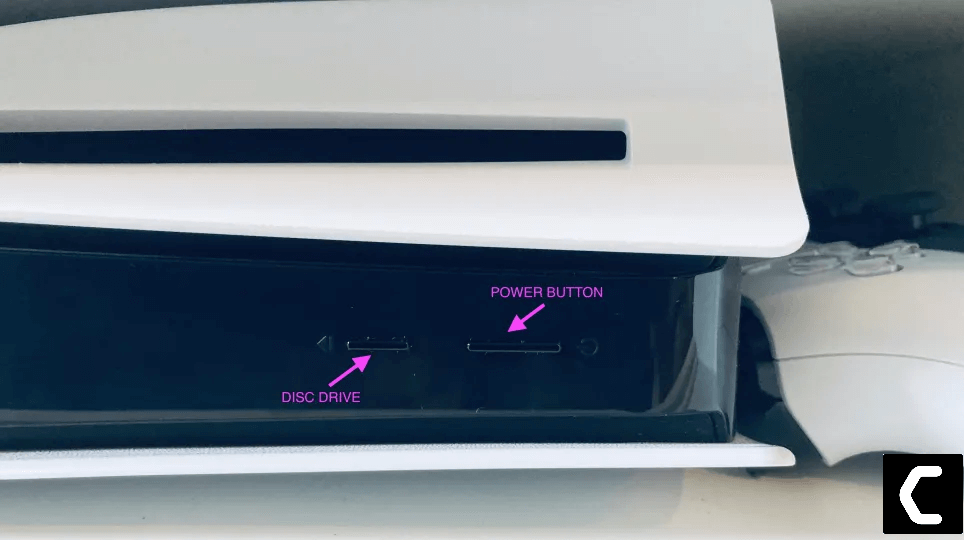
- Unplug the power plug from the back of the console and after a minute click on the power button of your console which will drain all the power.
- Now wait for 20 minutes and plugin everything back and Restart your PS5
- And try a wired internet connection after restarting and make sure you reconfigure your settings to check if PS5 CE-107938-8 is fixed.
Moving on to the next solution to fix CE-107938-8
Solution 3: Update Your PS5 Firmware to Fix CE-107938-8
To fix PS5 Error CE-107938-8 you need to check for updates and download the latest version.
How do I update my PS5 software?
Although it updates automatically so, its good to check for updates yourself:
- Make sure PS5 is connected to the internet.
- Go to Settings.
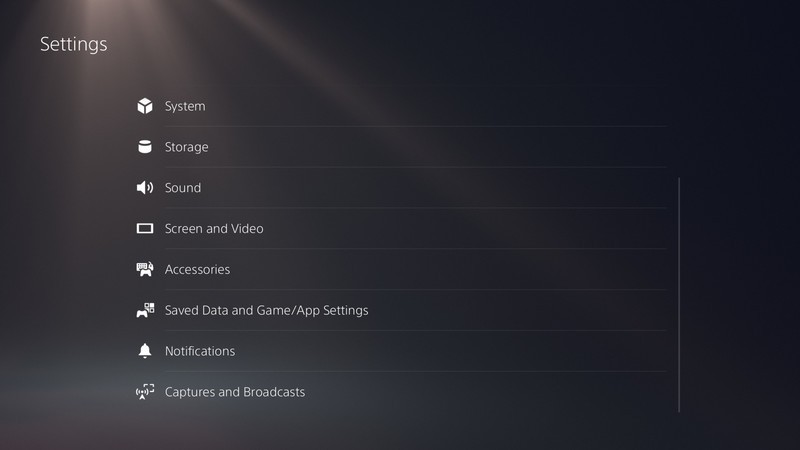
- Go to System > System Software.
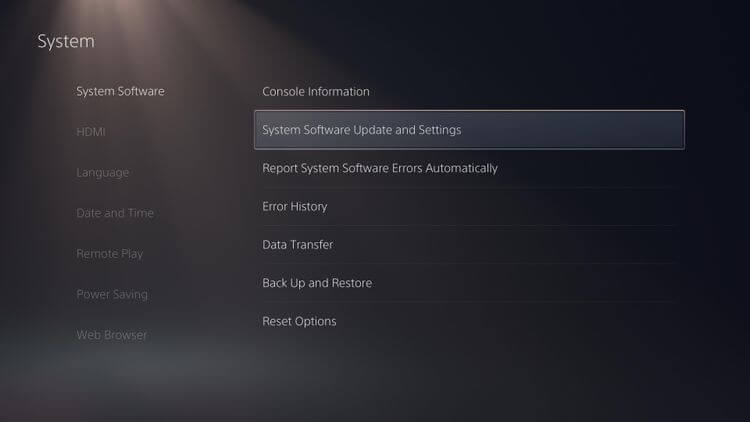
- Then go to System Software Update and Settings > Update System Software.
- Now, wait for the system to check for updates and if it’s updating don’t try to turn off your PS5.
- And your PS5 Error CE-107938-8 will be solved.
Solution 4: Rebuild Database on PS5 to Fix PS5 System Update Something Went wrong
This is the best solution that has worked out for many users fixing PS5 system update something went wrong.
What happens if you rebuild your PS5 database?
This Rebuild Database on PS5 feature allows you to clean up the data on your PS5 and sort out everything on the hard drive.
- First, make sure your PS5 System Software is up to date
- Connect the PS5 DualSense controller to a USB cable and press the PS button on the controller to pair it.
- Press and hold the power button until you hear the second beep and will boot in Safe Mode.
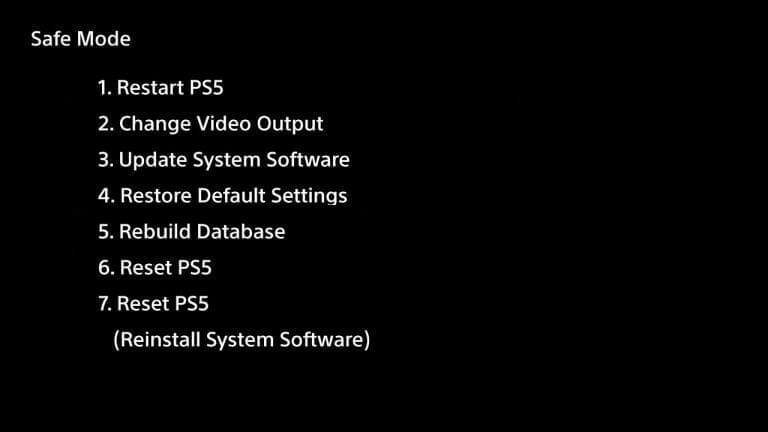
- Now go down to option number 5 and select “Rebuild Database“
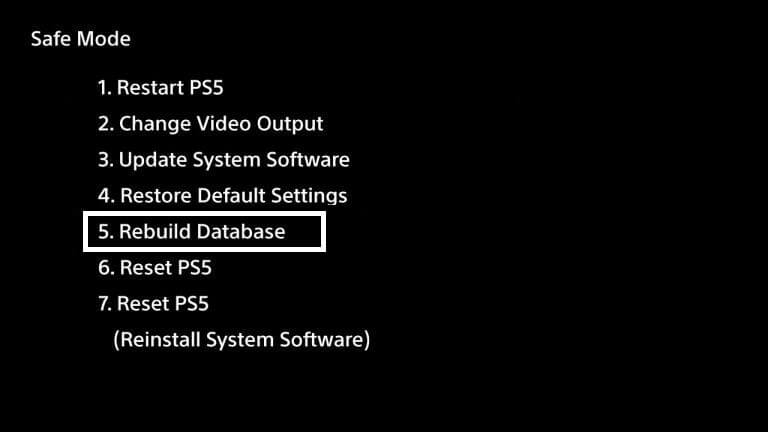
- Wait for the process to complete and your PS5 system update something went wrong problem will be solved.
Solution 5: Contact PS5 Support
The last way you can sort out the ce-107938-8 is to Contact PS5 Support. The issue can be specific to your console and PS5 Support can possibly fix this.
I hope the above solutions solved your PS5 Error Code CE-107938-8
And if you got any questions just let us know in the comment section.
FAQs
-
What is the latest PS5 firmware?

The latest PS5 firmware update version is 21.02-04.02. 00, and it comes in at 913.7MB.
-
What to do when your PS5 says something went wrong?
When your PS5 says something went wrong you need to restart your Wifi or any other network device from which you are connected to the internet.
-
What does it mean when your PS5 says PlayStation Network is currently busy?

When your PS5 says PlayStation Network is currently busy it means that PSN servers may be down.
-
Does PS5 need an update?
PS5 mostly updates automatically and its games too but its good to check for yourself for PS5 updates
